飞鼠异地组网工具全网互通实战指南
一、飞鼠异地组网工具介绍
1.1 飞鼠工具简介
飞鼠异地组网工具是一款能够突破地域限制、实现高效异地组网的强大工具。它采用标准的OSPF路由协议,具备跨平台兼容性,可以应对大批量数据中心之间的异地组网需求。
1.2 飞鼠工具官网
飞鼠官方网站:https://www.feishuwg.com/
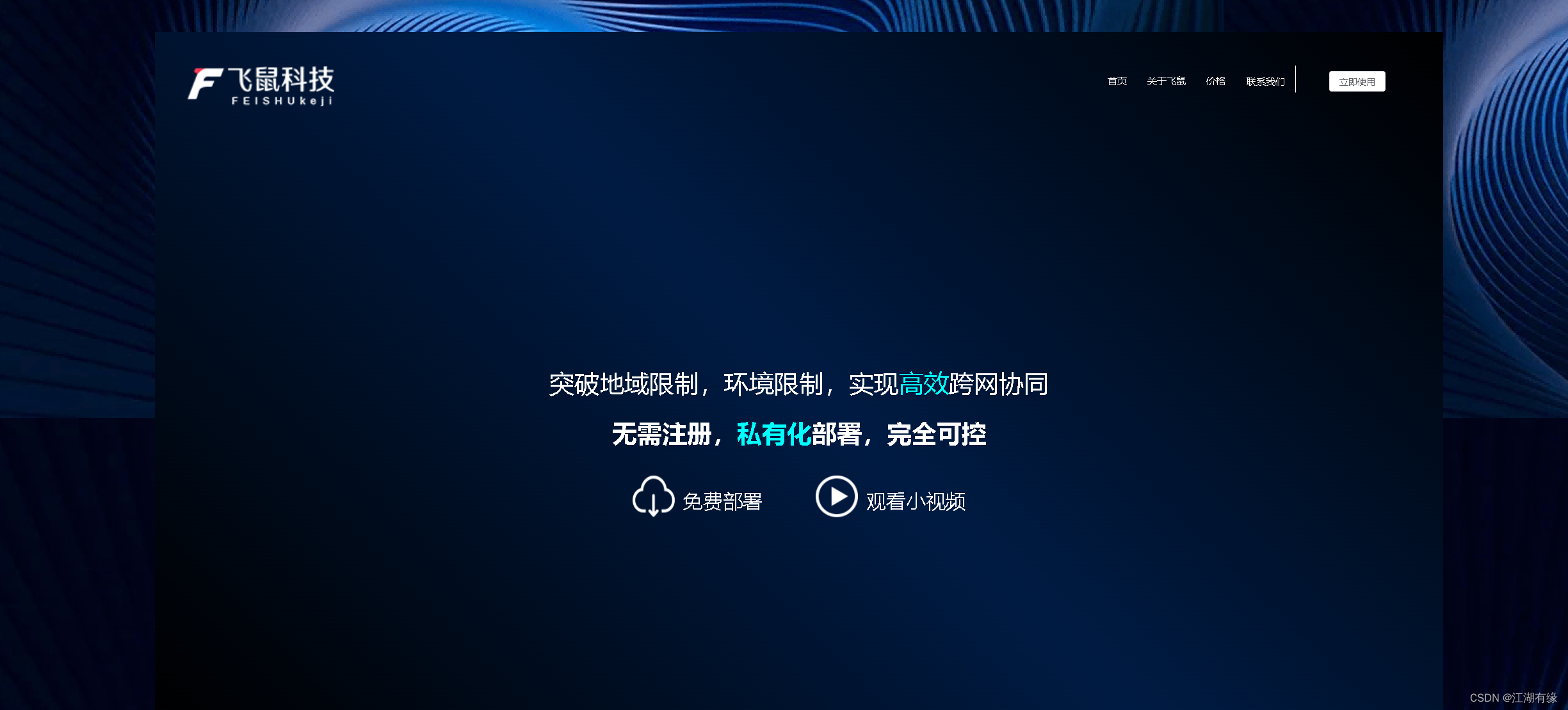
二、本次实践介绍
2.1 本次实践前提
本次实践前提为已经搭建好飞鼠异地组网的初步环境。
- 参考博文:
2.2 本次实践简介
1.本次实践为打通两个局域网之间的网络;
2.本次实践的两个局域网为本地局域网和阿里云VPC专有网络;
3.其中阿里云服务器为中心控制器节点服务器,在上面部署可道云服务;
4.本地局域网可以通过云服务器的内网IP访问到可道云服务。
2.3 本次实践环境规划
| hostname | IP地址 | 操作系统版本 | 服务器类别 | 角色 | 备注 |
|---|---|---|---|---|---|
| cloud | 内网IP:172.22.48.72、公网IP:120.79.233.45 | ubuntu22.04 | 阿里云服务器 | 中心控制器(master) | 阿里云VPC专有网络:172.22.48.0/24 |
| jeven | 192.168.3.246 | ubuntu22.04 | 本地服务器 | 子网节点 | 本地局域网:192.168.3.0/24 |
| docker | 192.168.3.127 | centos 7.6 | 本地服务器 | 本地客户端01 | 本地局域网:192.168.3.0/24 |
| mywin10 | 192.168.3.168 | win10 | —— | 本地客户端02 | 192.168.3.0/24 |
三、异地组网配置
3.1 进入中心控制器节点管理后台
访问地址:https://120.79.233.45:8088/,将IP替换为自己环境中的公网IP地址。
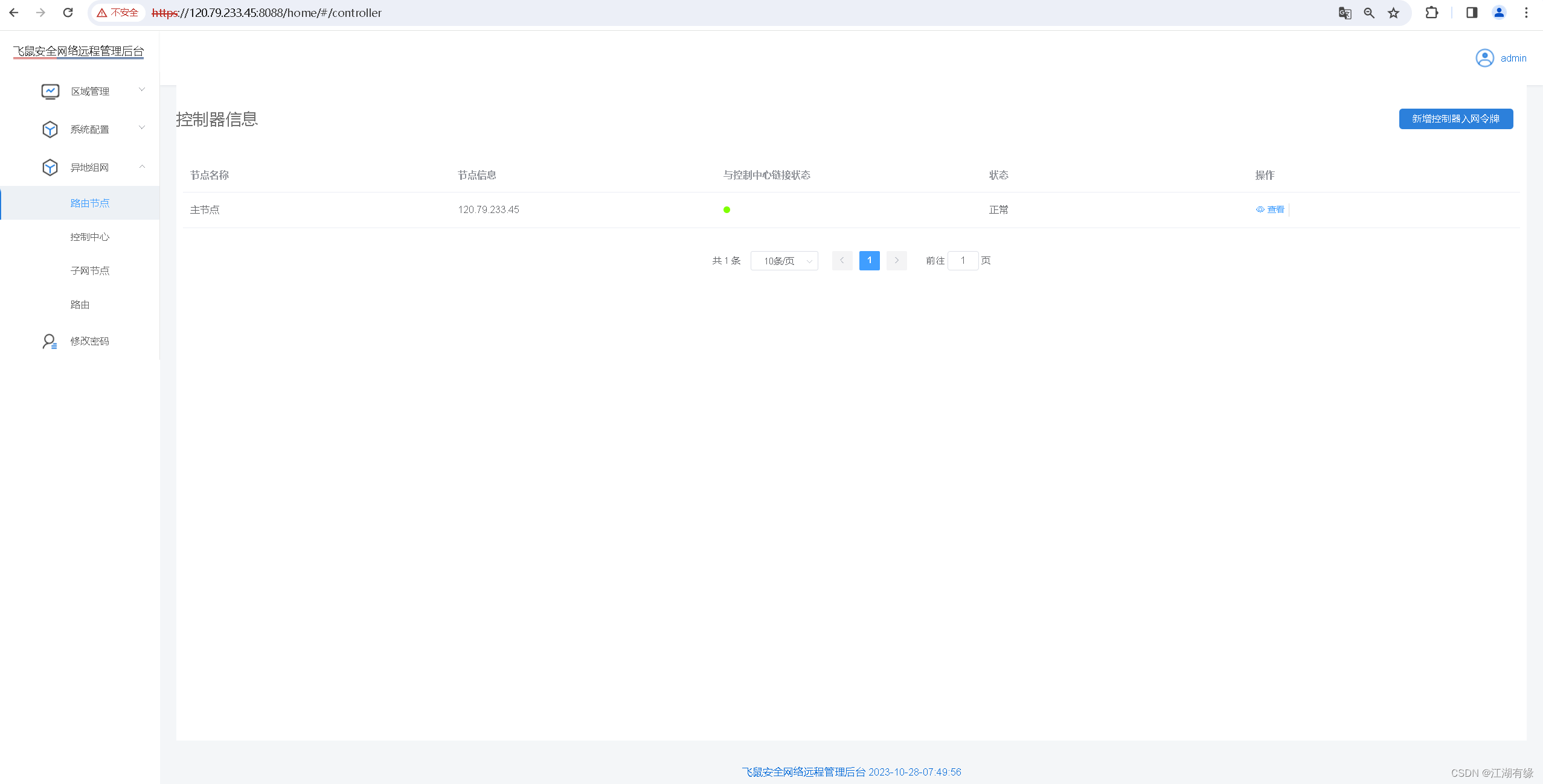
3.2 网卡设置
异地组网——路由——网卡设置,选择本地网卡启动,这里是eth0本地网卡。
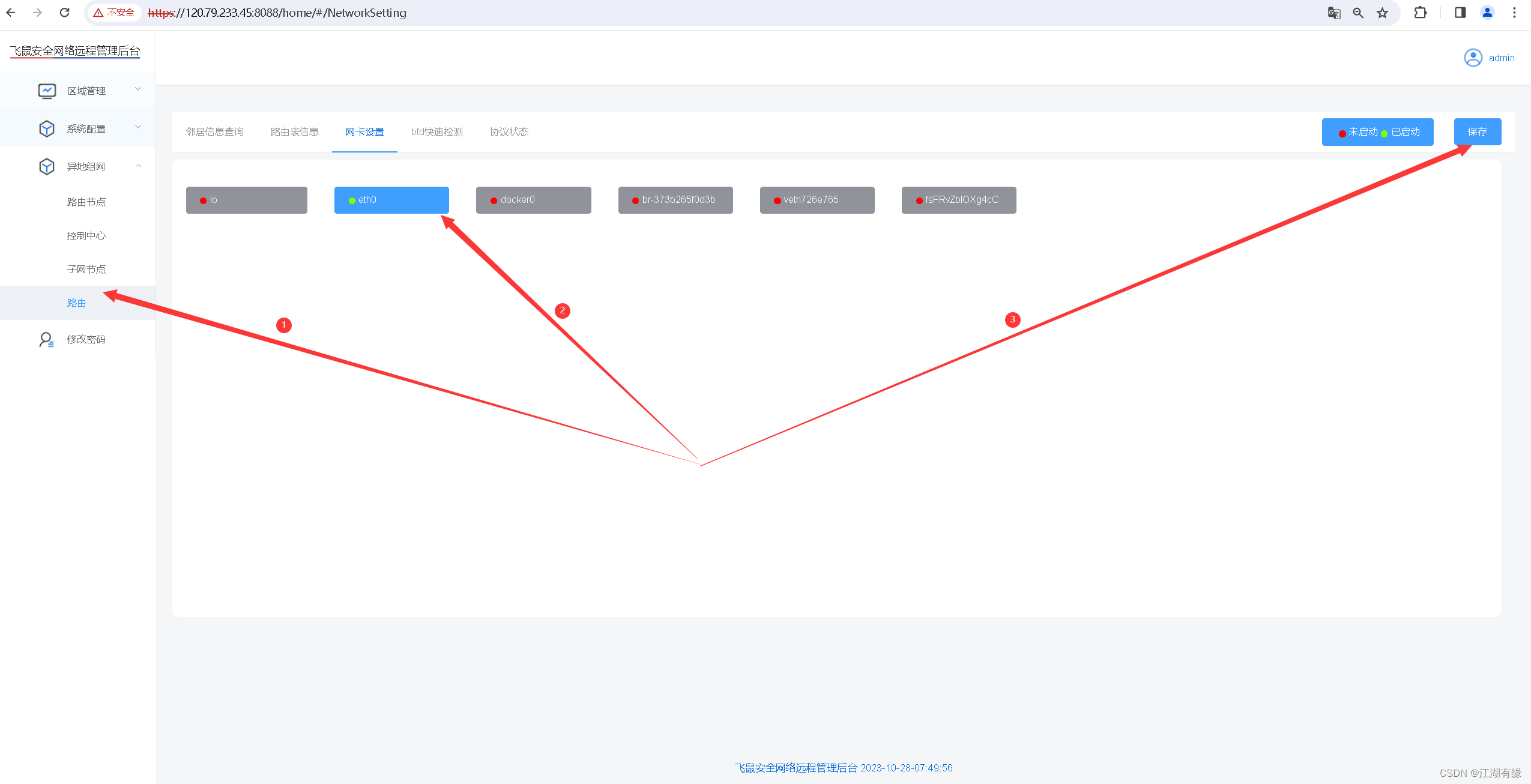
3.3 进入子网节点管理后台
访问地址:https://192.168.3.246:8088/,将IP替换为自己环境中子网节点IP地址。
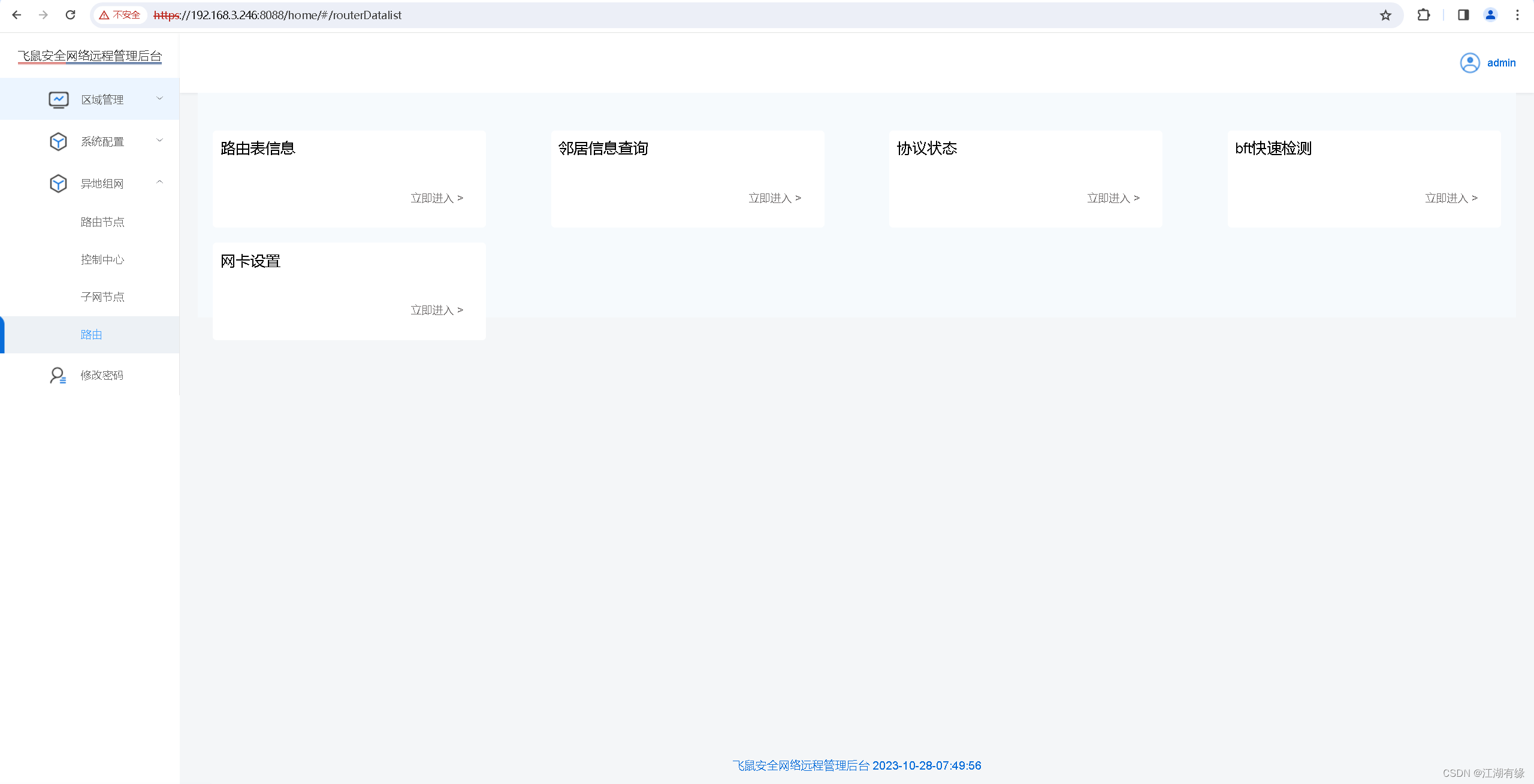
3.4 网卡设置
在子网节点管理后台中,选择异地组网——路由——网卡设置,将本地启动保存,这里是ens18本地网卡。
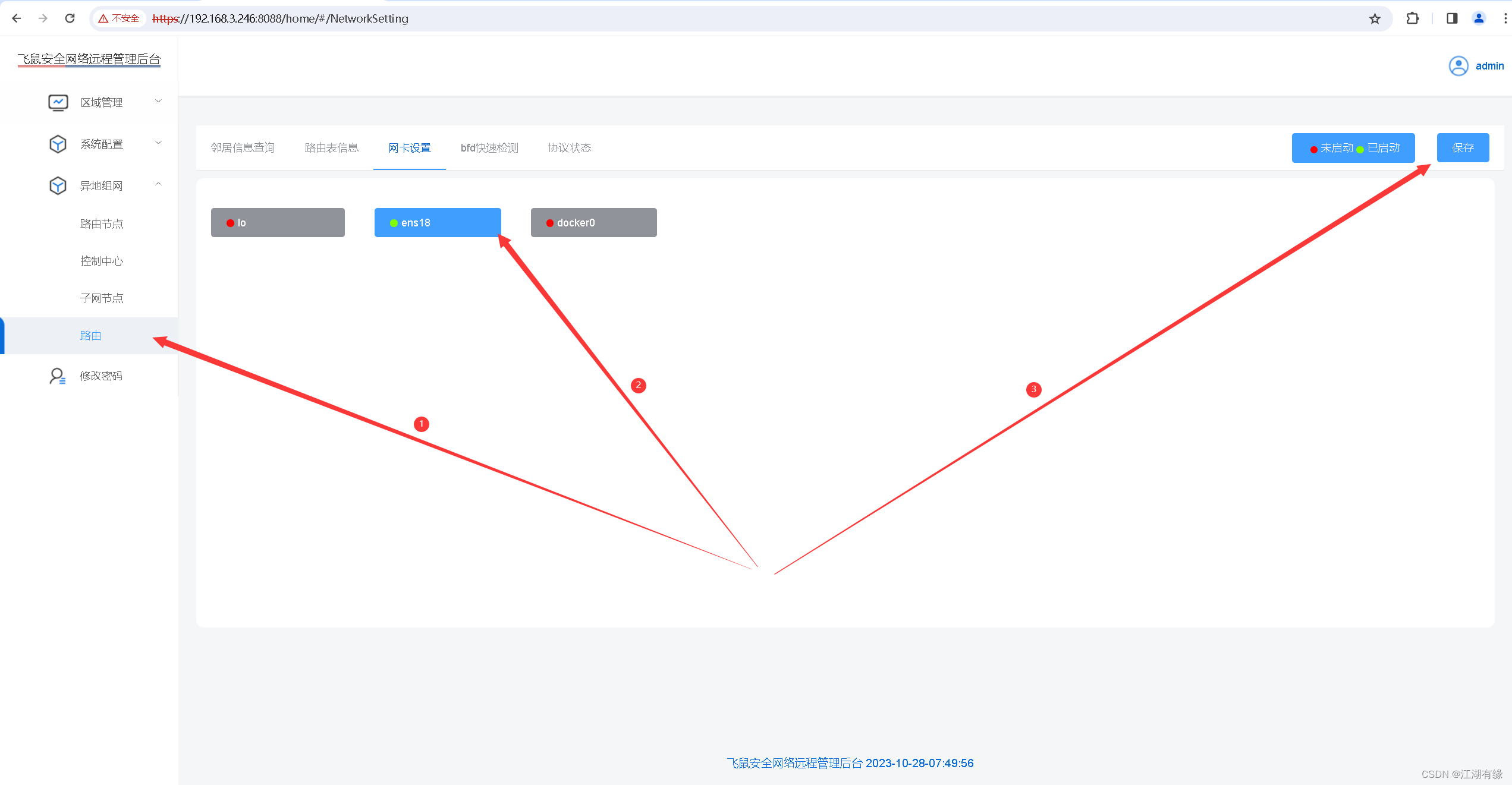
四、本地路由器设置工作
4.1 登录本地路由器
登录本地局域网的路由器,我这里是华硕路由器,IP地址:192.168.3.254
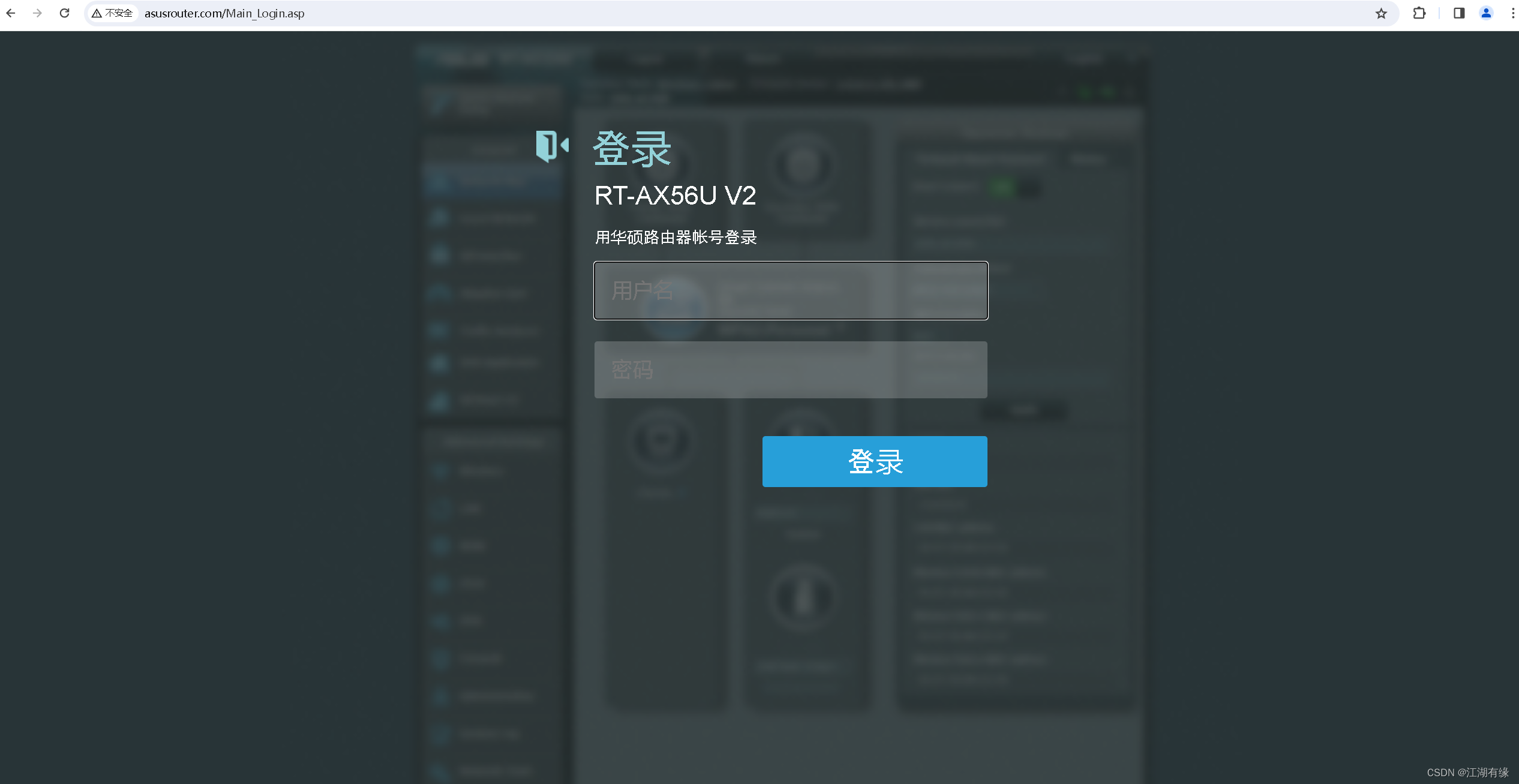
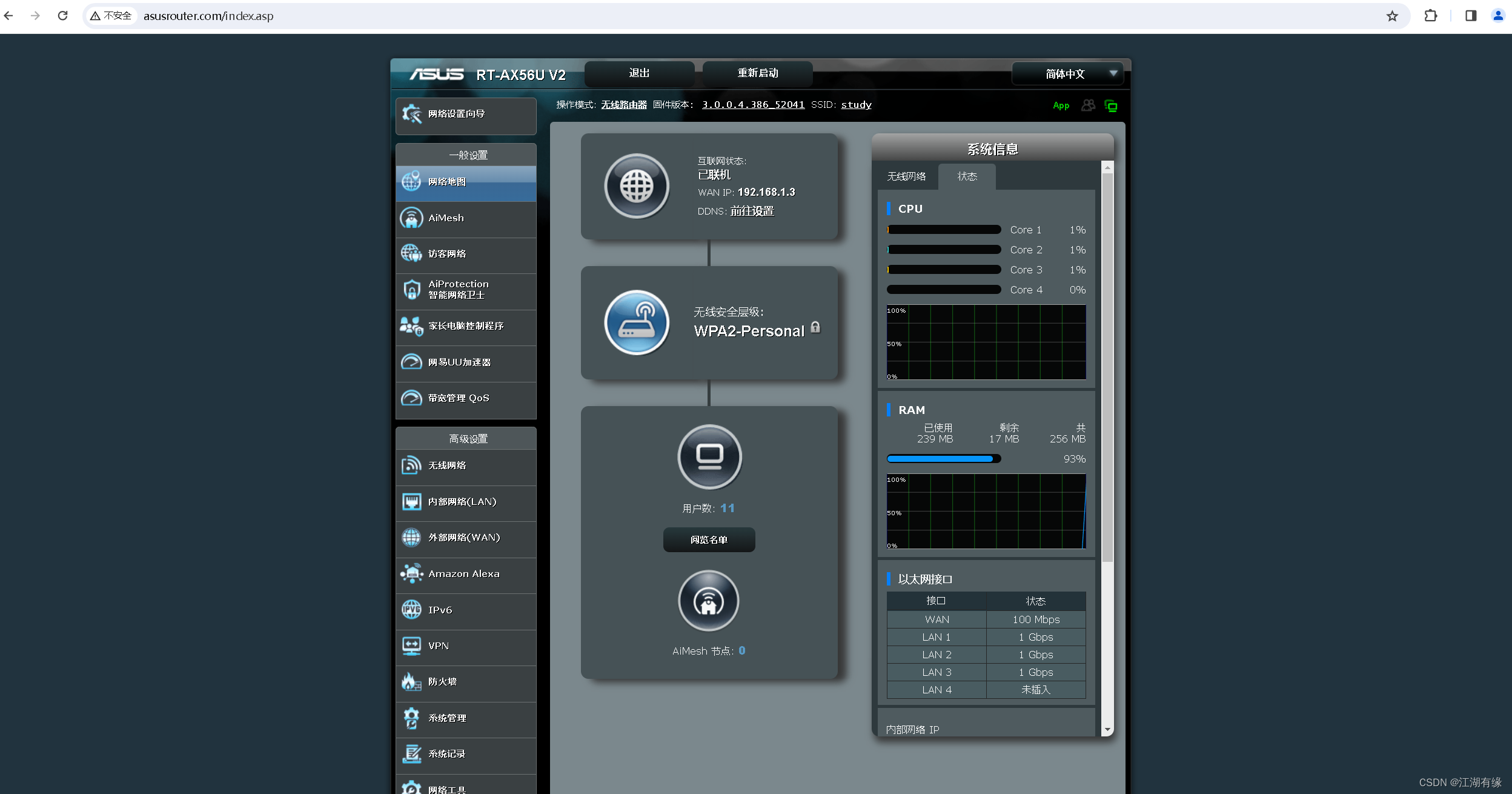
4.2 配置静态路由
在华硕路由器管理页面,高级设置——内部网络(LAN)中,选择路由器设置,启用静态路由列表,并添加静态路由,添加完毕后,点击“应用本页面设置”,等待路由器重新加载网络。
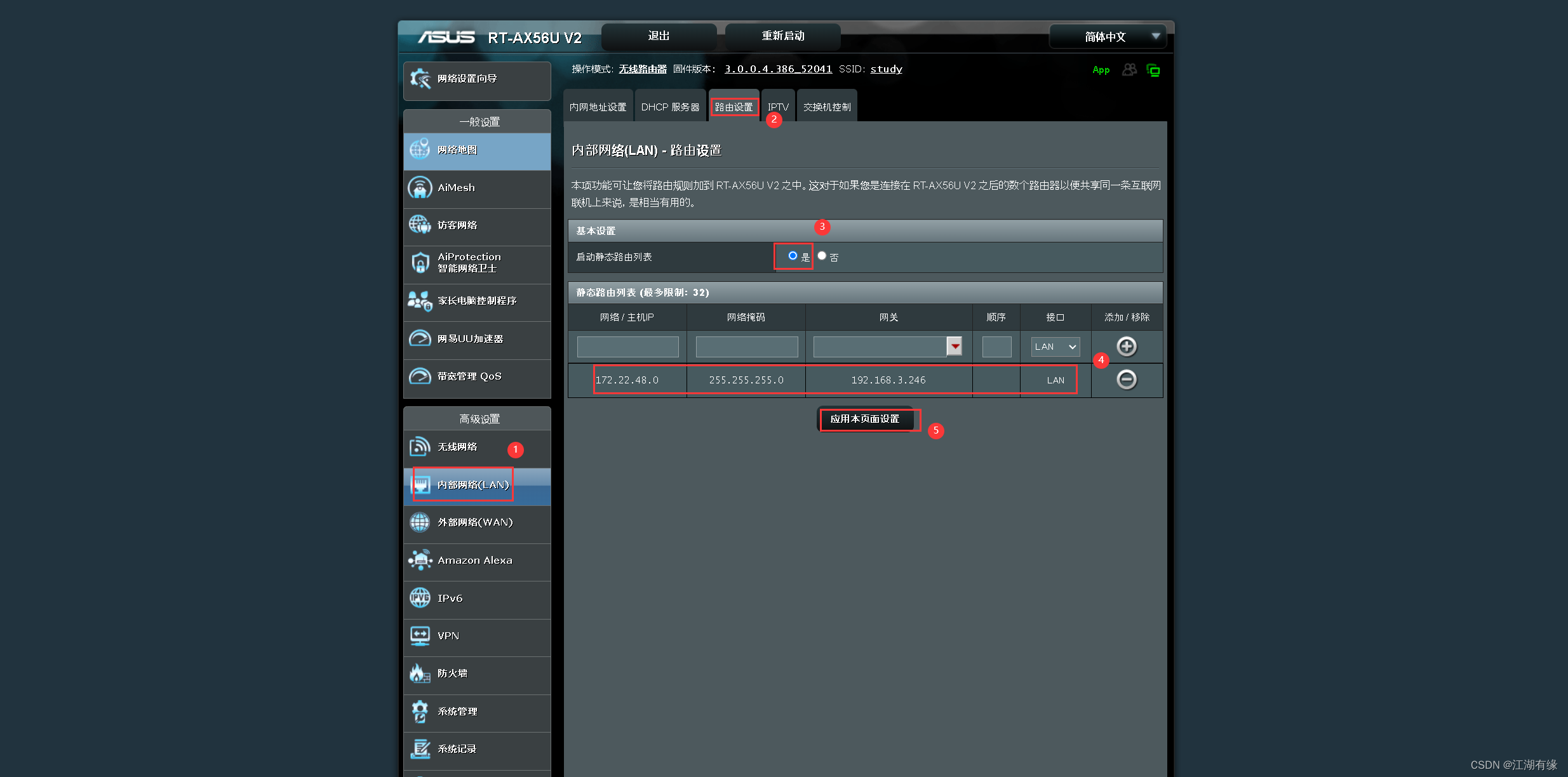
五、开启流量转发
5.1 中心控制器节点服务器配置工作
远程连接中心控制器节点服务器,执行以下命令,开启流量转发。该命令表示将系统默认的转发策略设置为 ACCEPT,即所有的数据包都会被转发。
iptables -P FORWARD ACCEPT
列出防火墙规则,发现转发策略已成功设置为 ACCEPT。
iptables -L -n
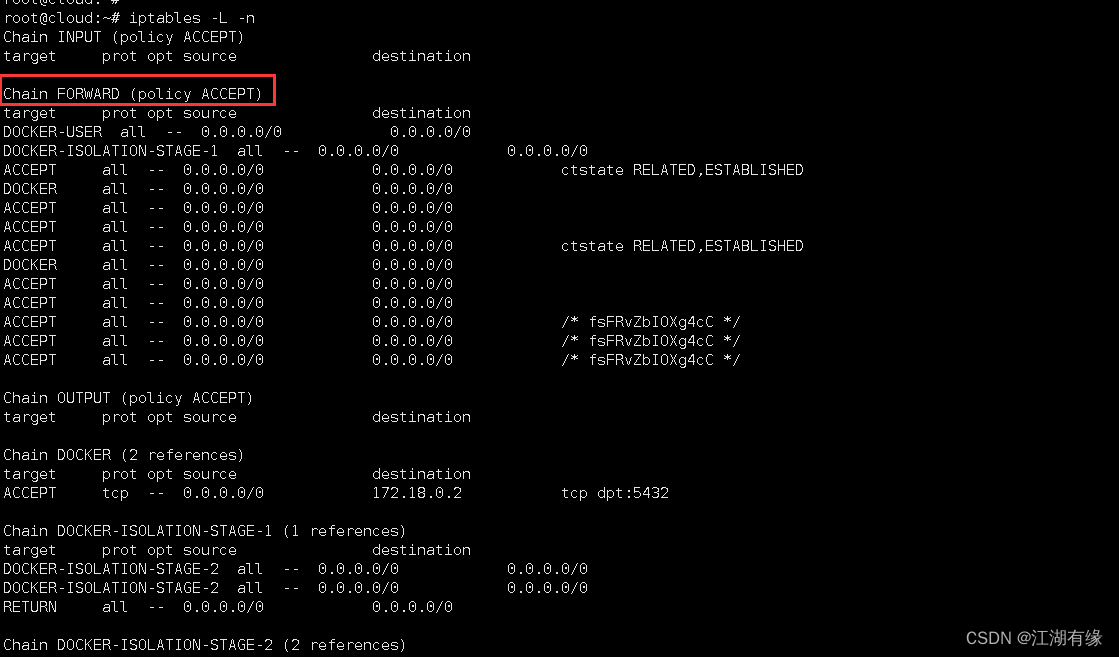
5.2 子网节点服务器配置工作
远程连接子网节点服务器,执行以下命令,开启流量转发。该命令表示将系统默认的转发策略设置为 ACCEPT,即所有的数据包都会被转发。
iptables -P FORWARD ACCEPT
列出防火墙规则,发现转发策略已成功设置为 ACCEPT。
iptables -L -n
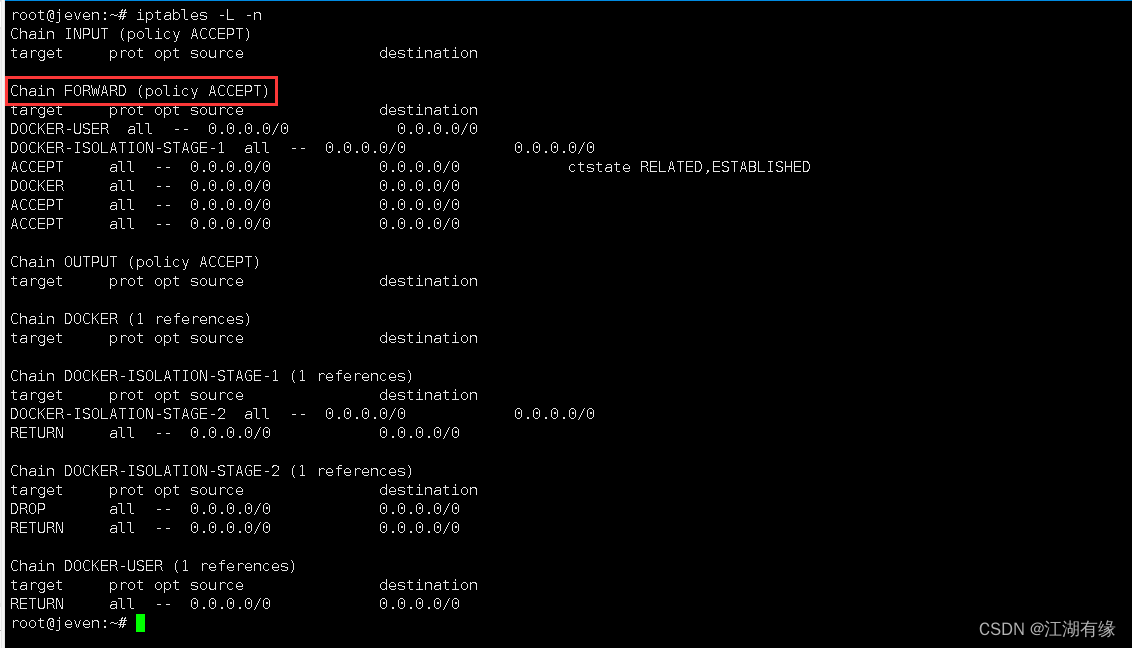
六、测试网络通信情况
6.1 测试本地客户端01ping阿里云服务器内网IP
在本地客户端01:192.168.3.127,ping阿里云内网:172.22.48.72,可以看到已经成功ping通。
ping 172.22.48.72
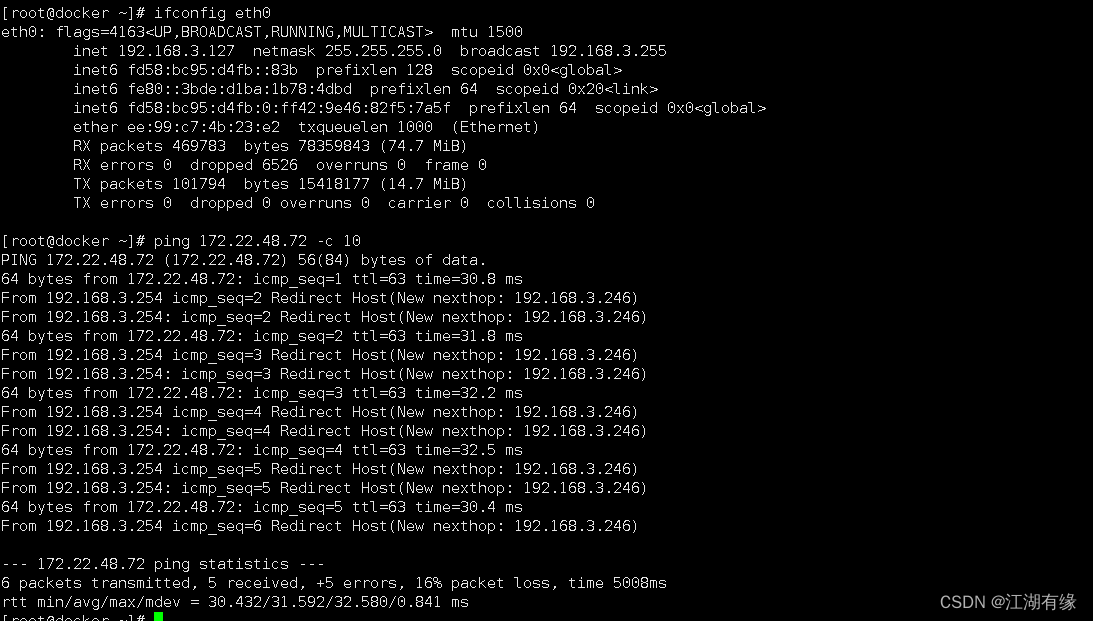
备注:想要阿里云的VPC专有网络可以Ping通本地内网:192.168.3.0/24的主机,需要在阿里云的VPC上配置静态路由即可,大家可以自行配置。
6.2 测试本地客户端02ping阿里云服务器内网IP
在本地客户端02:192.168.3.168,ping阿里云内网:172.22.48.72,可以看到已经成功ping通。
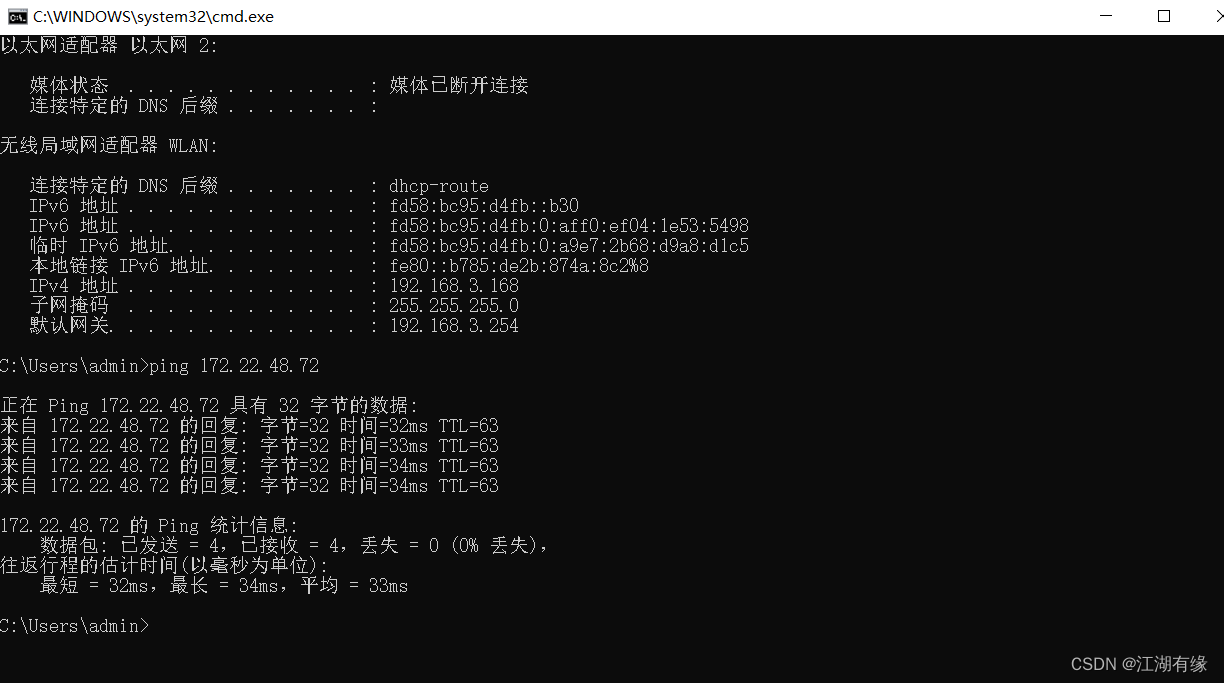
七、部署kodbox应用
7.1 远程连接中心控制器节点服务器
远程连接中心控制器节点服务器
ssh root@阿里云弹性公网IP地址
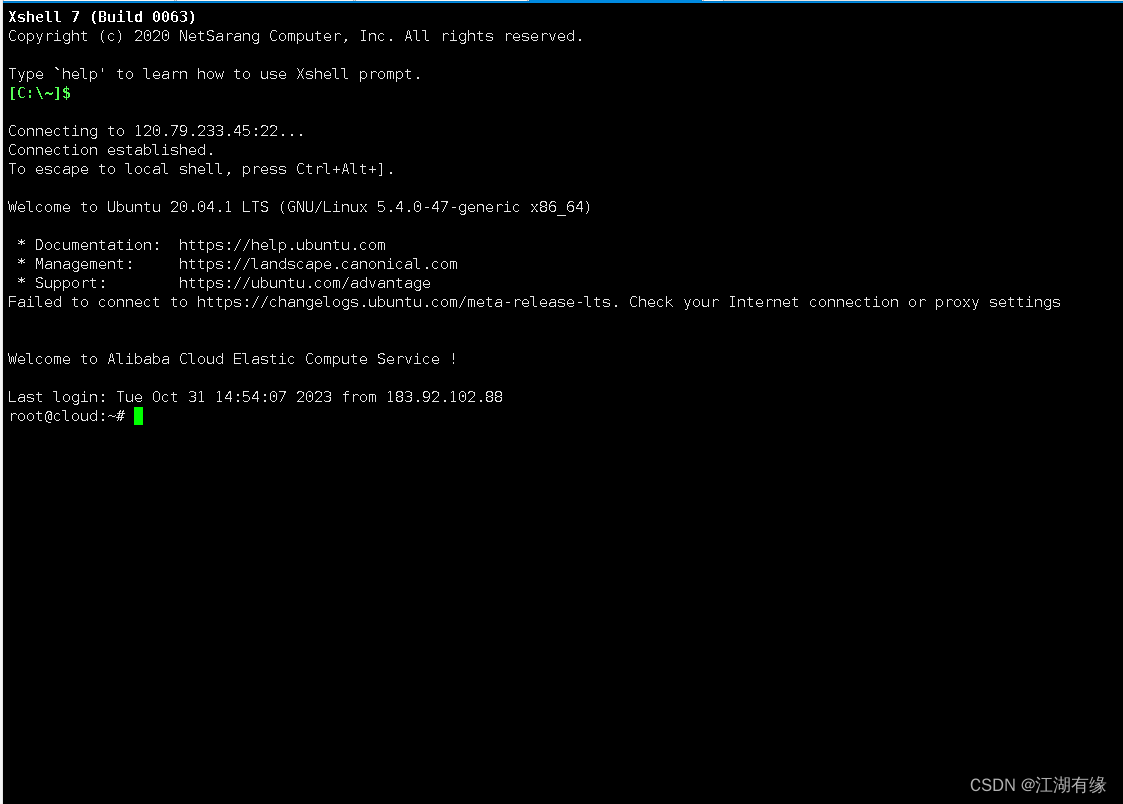
7.2 创建挂载目录
执行以下命令,创建挂载目录。
mkdir -p /data/kodbox/{db,site} && cd /data/kodbox
7.3 编辑docker-compose.yaml文件
编辑docker-compose.yaml文件,kodbox映射的端口可以自行修改,这里修改为3655。
version: '3.5'
services:
db:
image: mariadb
command: --transaction-isolation=READ-COMMITTED --binlog-format=ROW
volumes:
- "./db:/var/lib/mysql" #./db是数据库持久化目录,可以修改
#- "./etc/mysql/conf.d:/etc/mysql/conf.d" #增加自定义mysql配置
environment:
TZ: Asia/Shanghai
MYSQL_ROOT_PASSWORD: kodbox
MYSQL_DATABASE: kodbox
MYSQL_USER: kodbox
MYSQL_PASSWORD: kodbox
restart: always
app:
image: kodcloud/kodbox
ports:
- 3655:80 #左边是使用端口,可以修改
links:
- db
- redis
volumes:
- "./site:/var/www/html" #./site是站点目录位置,可以修改
restart: always
redis:
image: redis:alpine
environment:
- "TZ=Asia/Shanghai"
restart: always
7.4 创建kodbox应用
使用docker compsoe,快速创建kodbox应用。
docker compose up -d
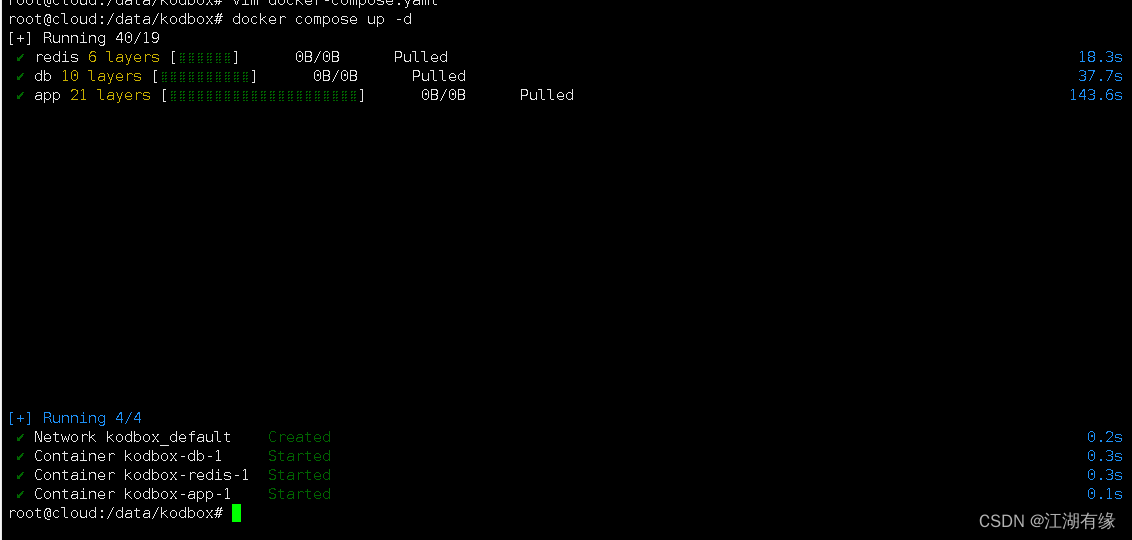
7.5 检查kodbox容器状态
检查kodbox相关容器状态,确保容器正常启动。
root@cloud:/data/kodbox# docker compose ps
NAME IMAGE COMMAND SERVICE CREATED STATUS PORTS
kodbox-app-1 kodcloud/kodbox "/entrypoint.sh /usr/bin/supervisord -n -c /etc/supervisord.conf" app 5 minutes ago Up 5 minutes 443/tcp, 9000/tcp, 0.0.0.0:3655->80/tcp, :::3655->80/tcp
kodbox-db-1 mariadb "docker-entrypoint.sh --transaction-isolation=READ-COMMITTED --binlog-format=ROW" db 5 minutes ago Up 5 minutes 3306/tcp
kodbox-redis-1 redis:alpine "docker-entrypoint.sh redis-server" redis 5 minutes ago Up 5 minutes 6379/tcp
7.6 检查kodbox容器日志
检查kodbox容器运行日志,确保kodbox服务正常运行。
docker logs kodbox-app-1
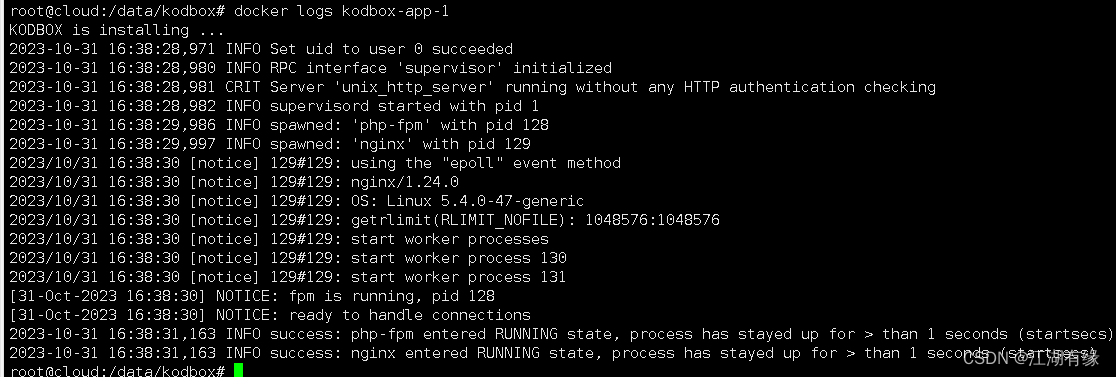
八、安全设置检查
8.1 防火墙设置
检查ufw状态,确保ufw处于关闭状态,如果开启ufw,需要放行3655端口。
root@cloud:/data/kodbox# systemctl status ufw
● ufw.service - Uncomplicated firewall
Loaded: loaded (/lib/systemd/system/ufw.service; disabled; vendor preset: enabled)
Active: inactive (dead)
Docs: man:ufw(8)
Oct 28 23:09:51 cloud systemd[1]: Stopping Uncomplicated firewall...
Oct 28 23:09:51 cloud ufw-init[28623]: Skip stopping firewall: ufw (not enabled)
Oct 28 23:09:51 cloud systemd[1]: ufw.service: Succeeded.
Oct 28 23:09:51 cloud systemd[1]: Stopped Uncomplicated firewall.
8.2 云服务器放行端口
打开阿里云的云服务器安全组管理页面,在入方向上放行TCP/3655端口。如果是阿里云轻量应用服务器,则是安全组替换了防火墙管理,需要在防火墙管理页面,添加规则,放行3655端口。
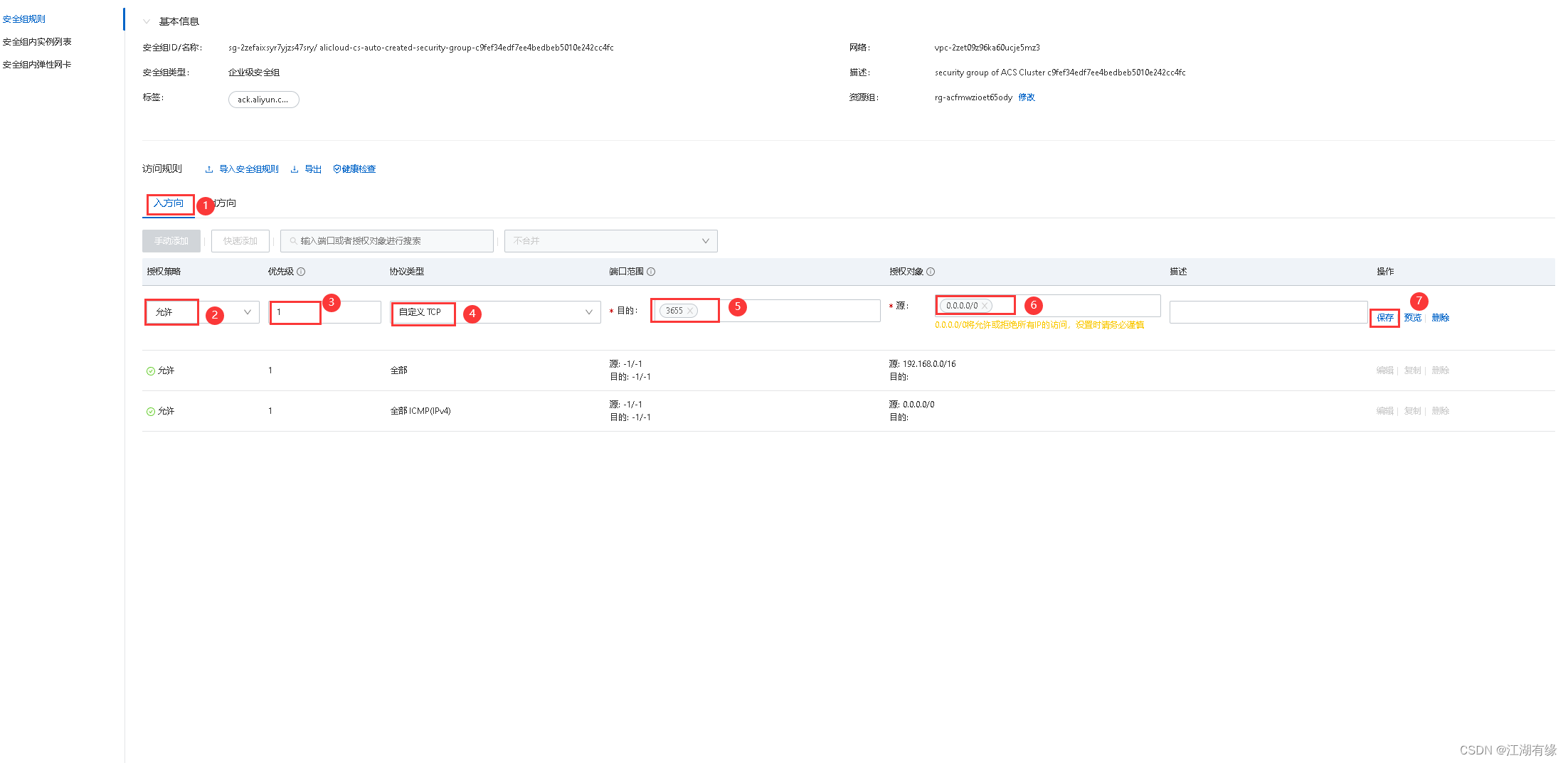
九、kodbox的初始化配置
9.1 进入初始化配置页面
本地windows客户端,打开浏览器,输入地址:http://172.22.48.72:3655/,将IP换为自己环境中中心控制器节点服务器内网地址。
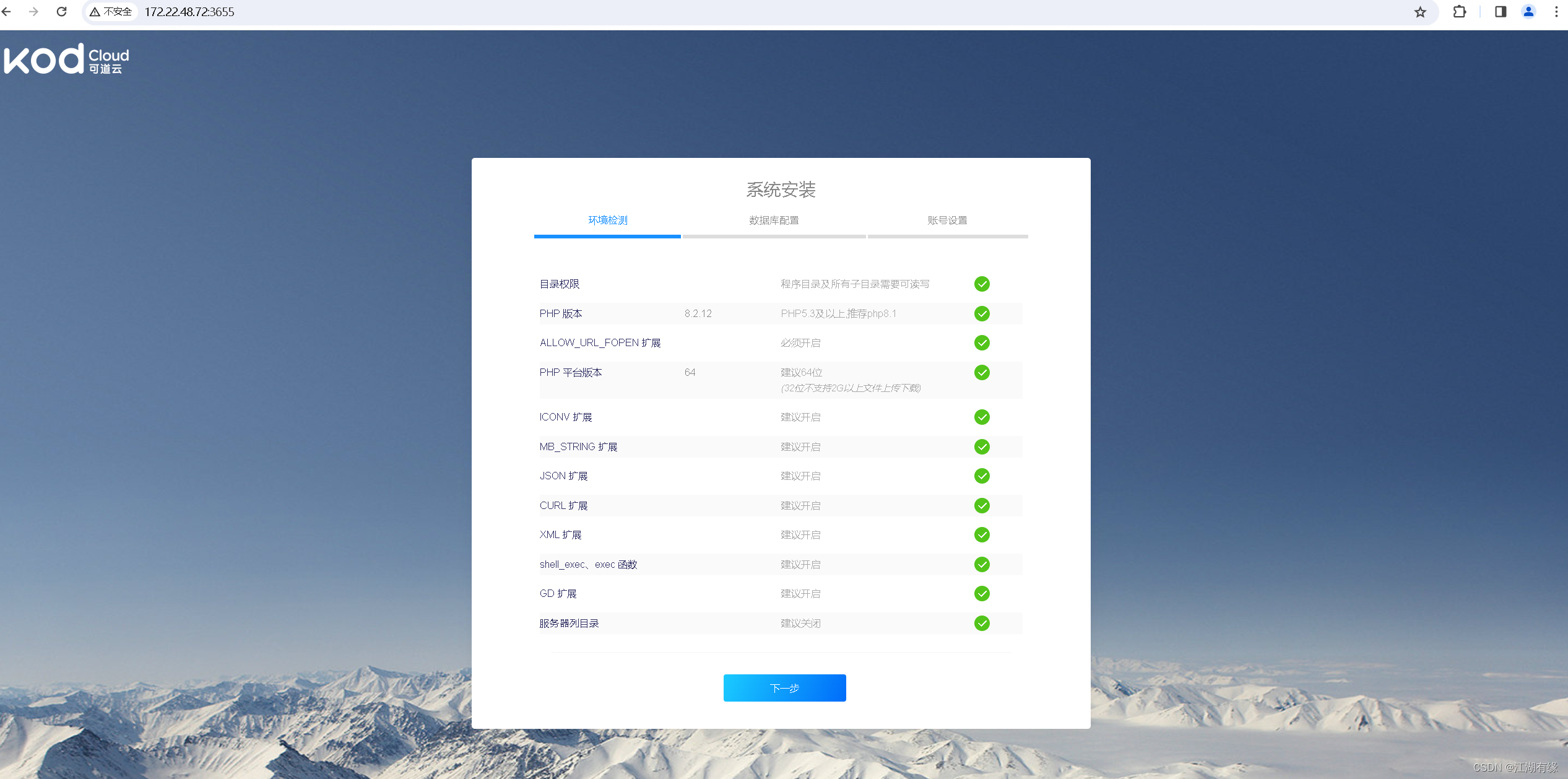
9.2 环境检查
在kodbox的初始配置页面,环境自动检查成功后,点击“下一步”。
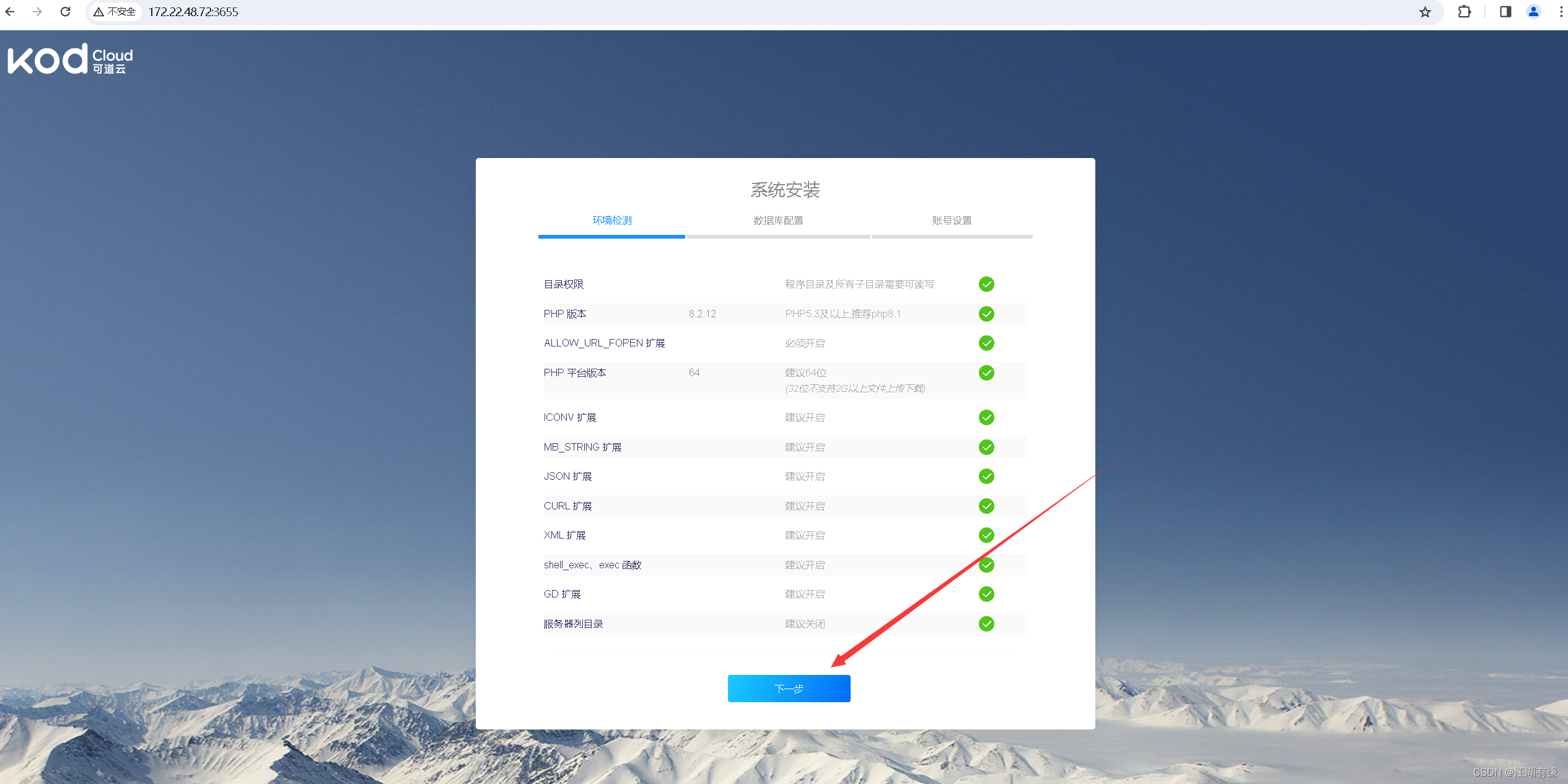
9.3 数据库配置
数据库类型:MySQL
服务器:db
用户名: root
密码:kodbox
数据库名称:kodbox
系统缓存类型:Redis
服务器:redis
端口:6379
点击“确定”即可。
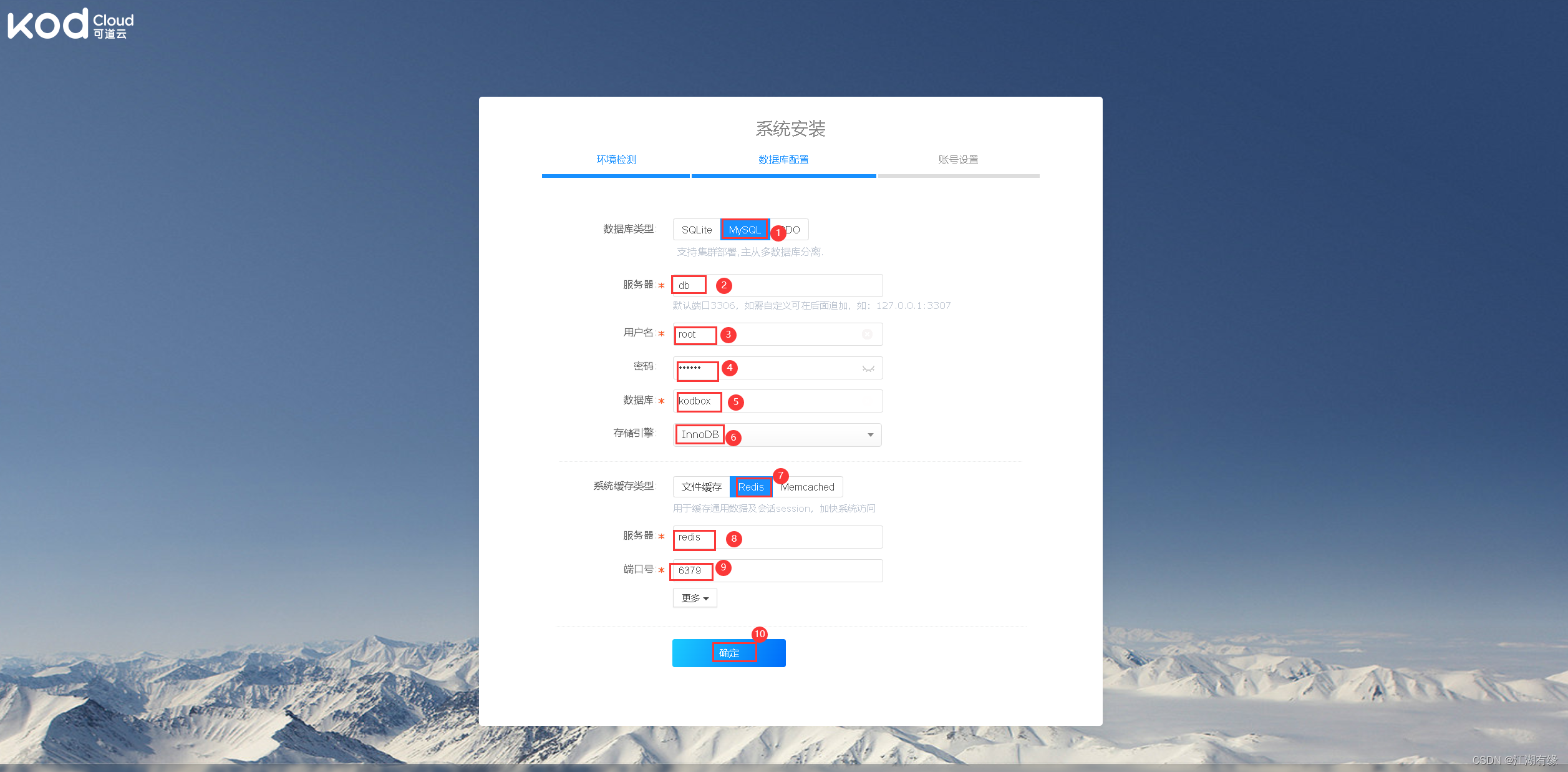
9.4 账号设置
设置账号admin的密码,自定义设置即可。
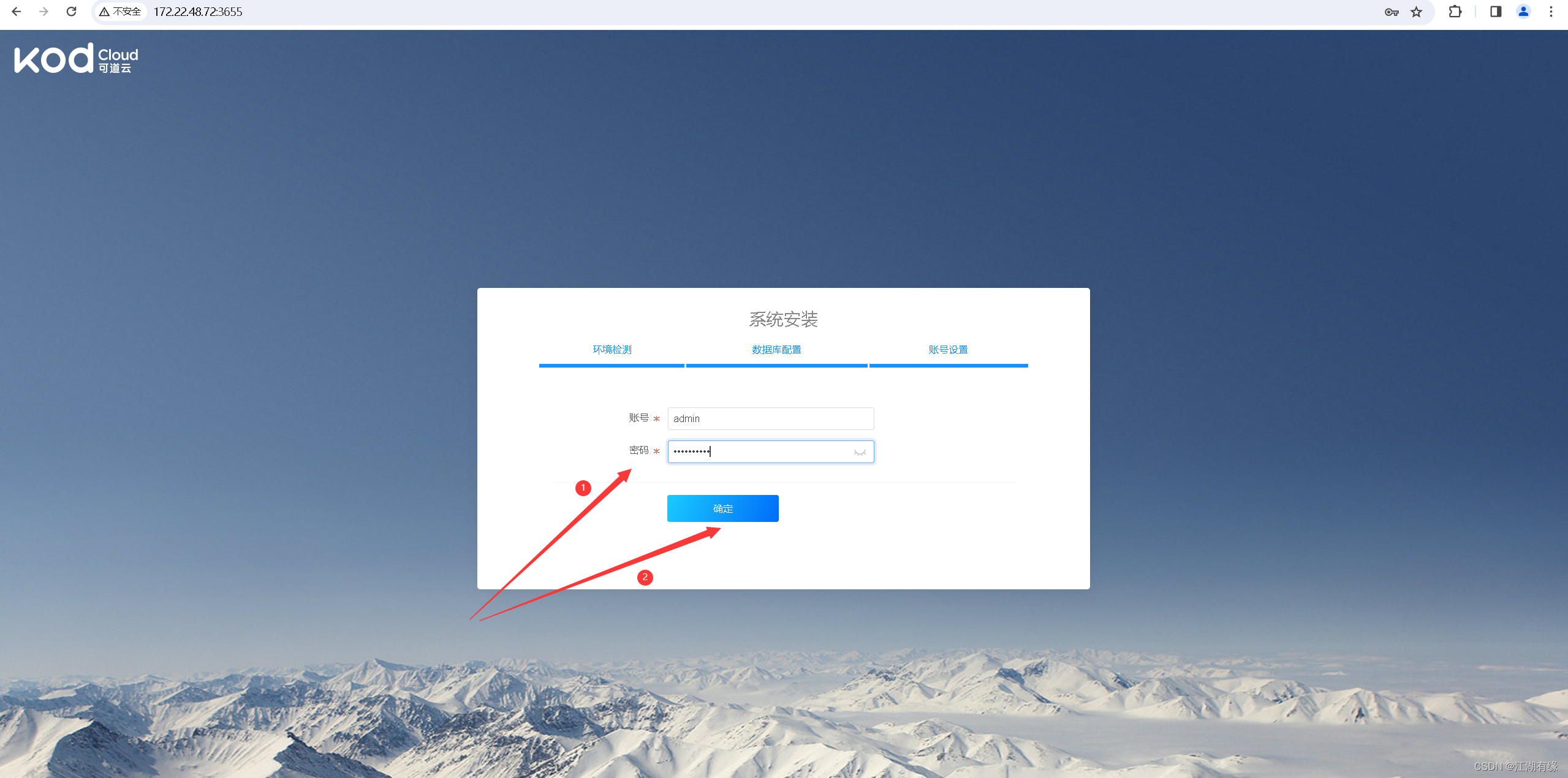
9.5 完成初始化配置
设置完admin的密码后,会提示“安装成功”,表示当前kodbox应用初始化已完成。
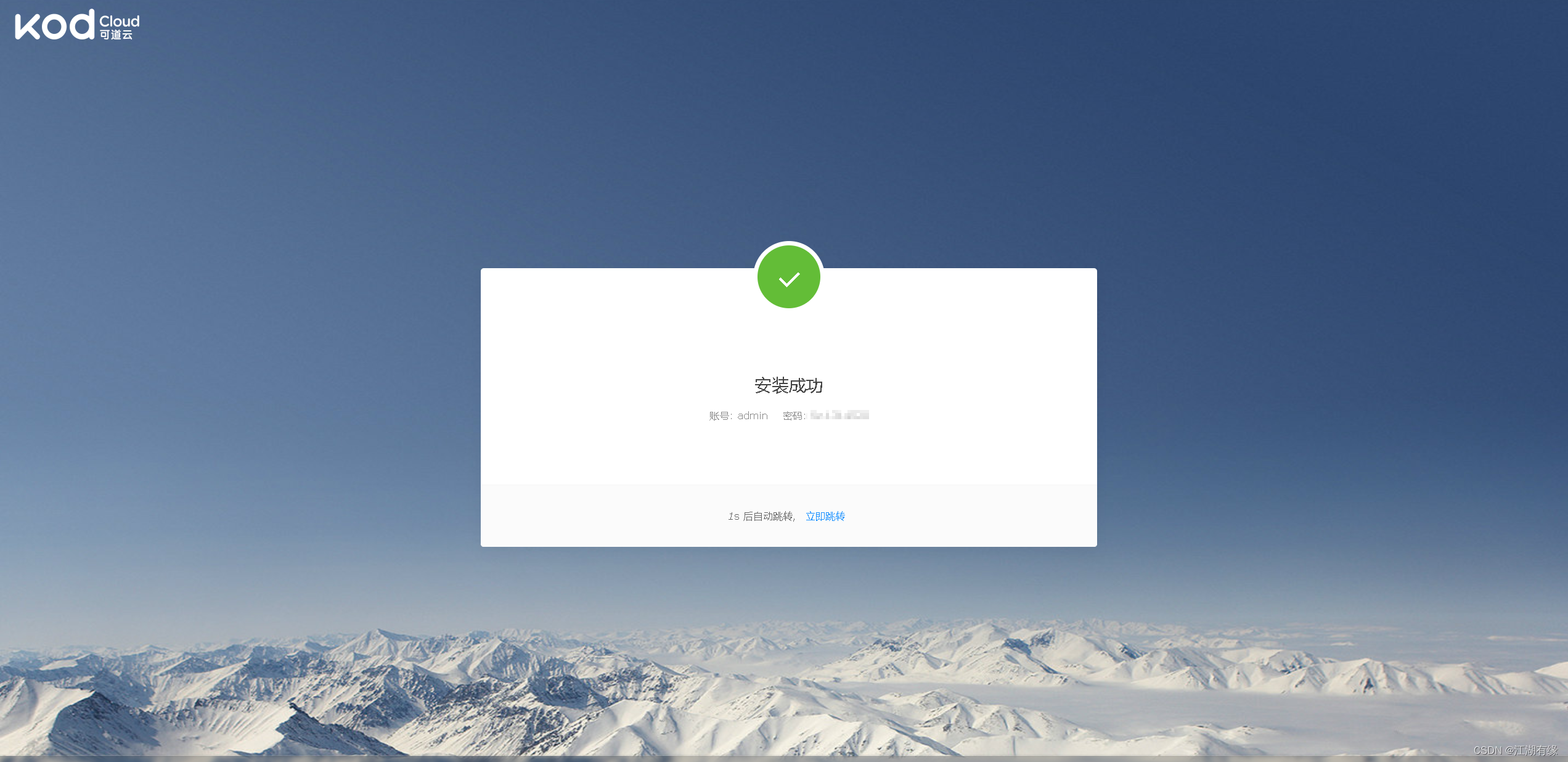
十、本地访问kodbox应用
10.1 登录kodbox
访问地址:http://172.22.48.72:3655/#user/login,将IP替换为自己中心控制器节点服务器的内网IP。
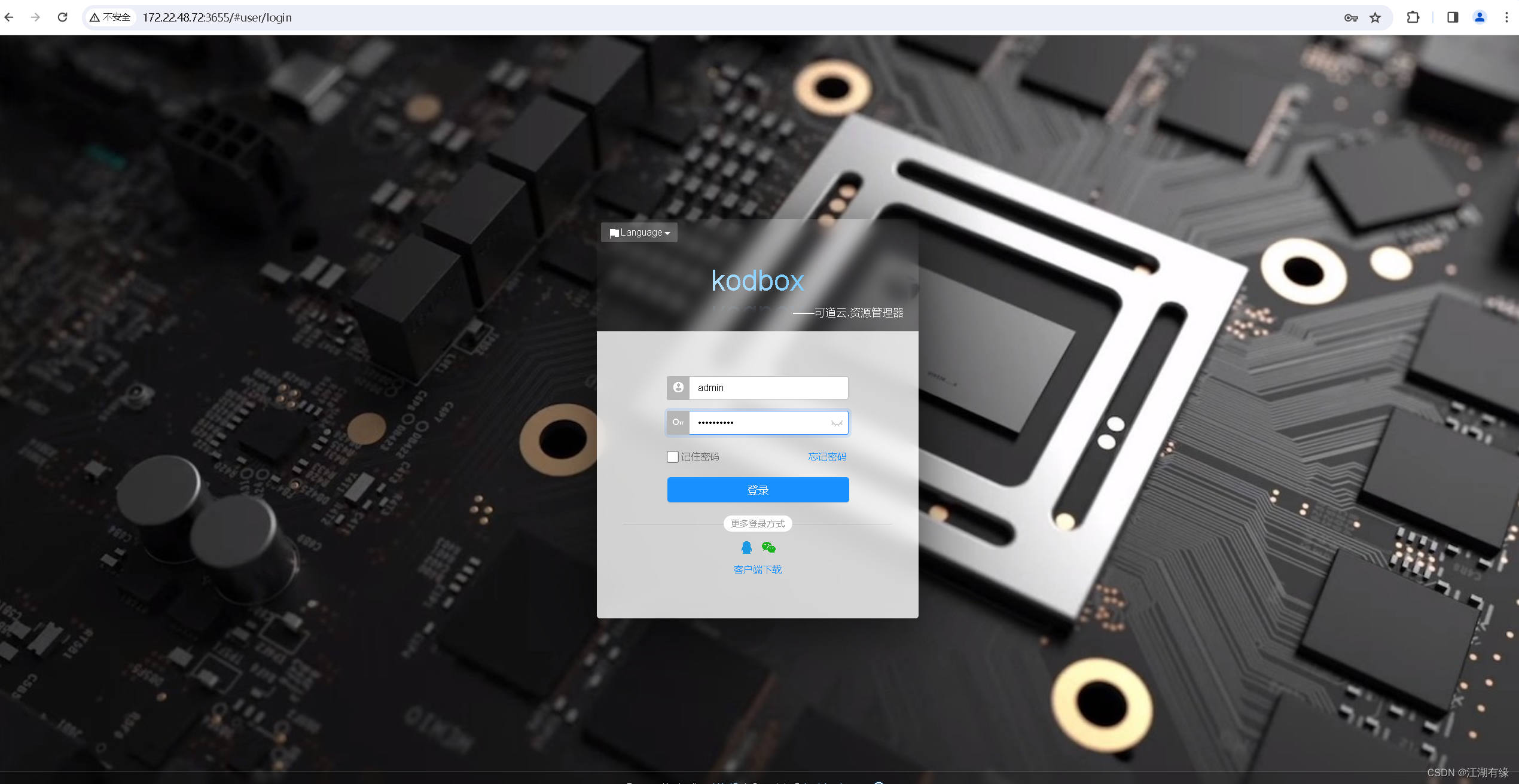
10.2 访问kodbox应用
输入完账号密码后,进入到kodbox首页。
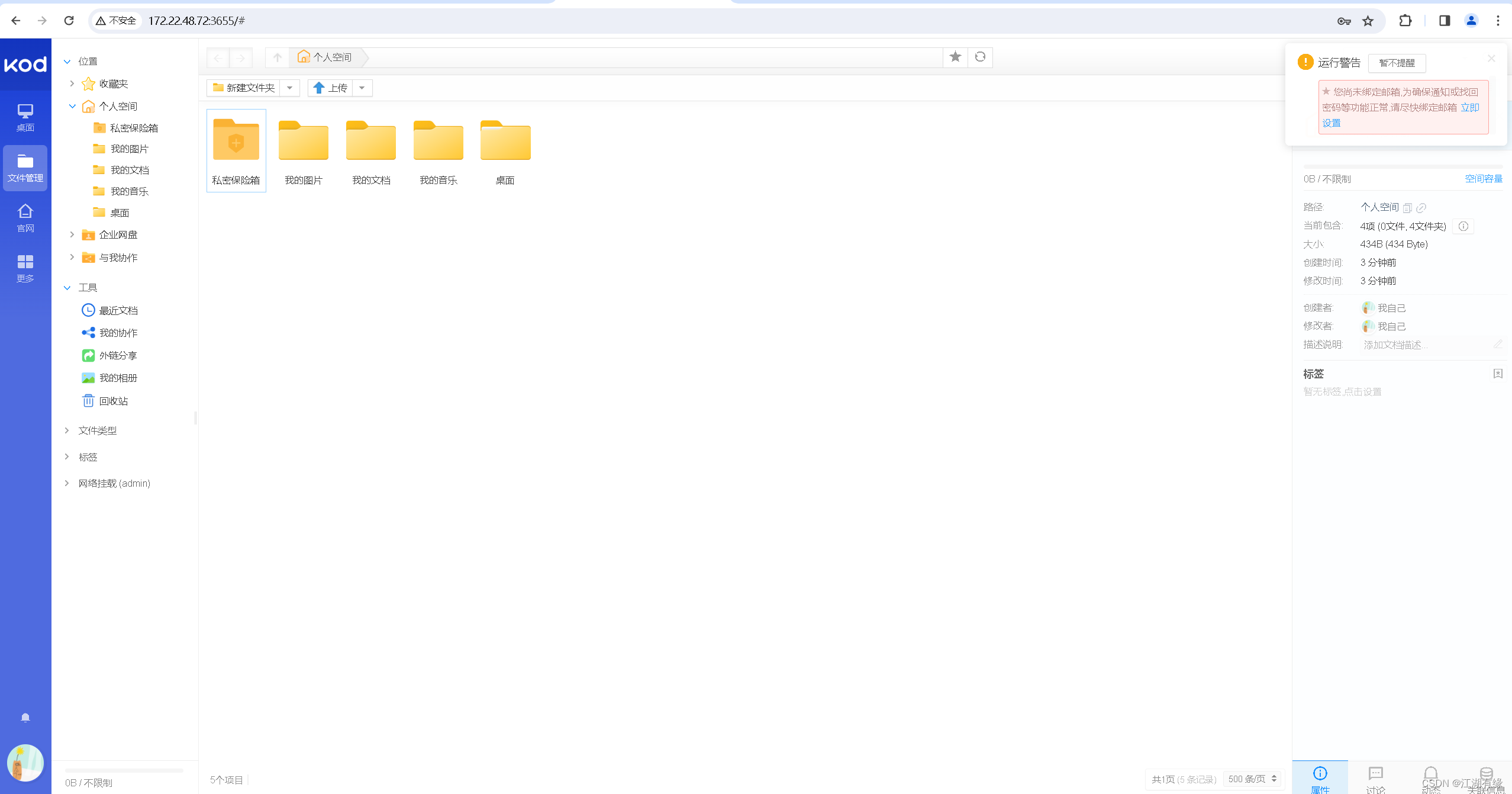
十一、相关链接
- 相关链接:























 903
903











 被折叠的 条评论
为什么被折叠?
被折叠的 条评论
为什么被折叠?










